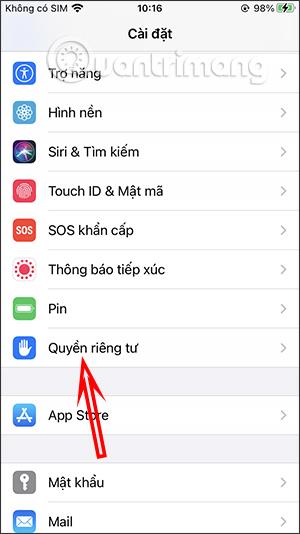Placeringsfunktionen på iPhone hjælper enheden med at bruge den aktuelle placering til applikationer, der skal bruge placeringen, eller denne funktion gemmer også de steder, vi har besøgt for at gennemgå, når det er nødvendigt. Den funktion kaldes Significant Locations og er tilgængelig på iPhone. Denne funktion hjælper Apple med at forbedre placeringsrelaterede tjenester. Og dette hjælper dig med at gennemgå vigtige steder, du har passeret. Artiklen nedenfor vil guide dig, hvordan du får vist gemte placeringer på iPhone.
Instruktioner til visning af gemte placeringer på iPhone
Trin 1:
I grænsefladen på iPhone skal du klikke på Indstillinger og derefter klikke på Privatliv . Klik derefter på Placeringstjenester .

Trin 2:
Skift til den nye grænseflade, fortsæt med at klikke på Systemtjenester for at se alle indstillinger på iPhone. I denne grænseflade skal du klikke på Vigtige placeringer for at se alle gemte placeringer.


Trin 3:
I afsnittet Vigtige steder kan du se alle de steder, vi nogensinde har besøgt. Hvert besøgte sted er angivet i detaljer efter tid og dato. Så du ved tydeligt det sted, du gik til, og det specifikke tidspunkt for hvert sted. Fra denne grænseflade kan vi også slette placeringshistorikken, som iPhone har gemt i henhold til instruktionerne nedenfor.
Når den er slettet, vil der ikke længere være nogen placeringer.



Videotutorial for at se placeringshistorik på iPhone